AppleInsider ได้รับการสนับสนุนจากผู้ชมและอาจได้รับค่าคอมมิชชั่นในฐานะผู้ร่วมงานของ Amazon และพันธมิตรในเครือจากการซื้อที่เข้าเงื่อนไข พันธมิตรพันธมิตรเหล่านี้ไม่มีอิทธิพลต่อเนื้อหาด้านบรรณาธิการของเรา
Apple ไม่ควรใช้เวลาแปดปีในการแนะนำการรวมจดหมายไปยัง Pages อีกครั้ง แต่ตอนนี้มันกลับมาแล้ว ต่อไปนี้คือวิธีการใช้ประโยชน์สูงสุดจากคุณลักษณะใหม่
แม้ว่าคุณจะเคยรู้วิธีใช้จดหมายเวียนใน Pages มาก่อน แต่ก็เกือบทศวรรษแล้วที่แอปจะอนุญาตให้คุณ การเปิดตัว Pages 5.0 ในปี 2013 ได้ยุติคุณลักษณะการประมวลผลคำที่สำคัญอย่างยิ่งนี้ แต่ตอนนี้ Pages 12.1 รุ่นปี 2022 ได้นำมันกลับมาแล้ว
มีความจำเป็นและมีความจำเป็น คุณอาจไม่เคยแม้แต่จะสังเกตเห็นการขาดจดหมายเวียนหากไม่จำเป็น
แต่ถ้าคุณต้องการ หากงานของคุณทำได้ง่ายขึ้น สิ่งเดียวที่แย่กว่าที่ Apple ละเว้นจดหมายเวียนจาก Pages ก็คือมันเคยทำงานได้ดี
แต่ตอนนี้ก็ยังใช้ได้ดีอีกครั้ง ดังนั้น ไม่ว่าคุณจะเพิ่งเริ่มใช้จดหมายเวียน ต้องการทบทวนตลอดเวลา หรือสนใจที่จะดูว่าเอะอะเกี่ยวกับอะไร นี่คือสิ่งที่คุณสามารถทำได้ในตอนนี้
โปรดทราบว่าสิ่งนี้ใช้ได้กับ Mac, iPhone และ iPad ต้องใช้ Pages 12.1 ซึ่งต้องใช้ macOS Big Sur หรือใหม่กว่าสำหรับ Mac หรือ iOS 14, iPadOS 14 หรือใหม่กว่า สำหรับ iPhone หรือ iPad
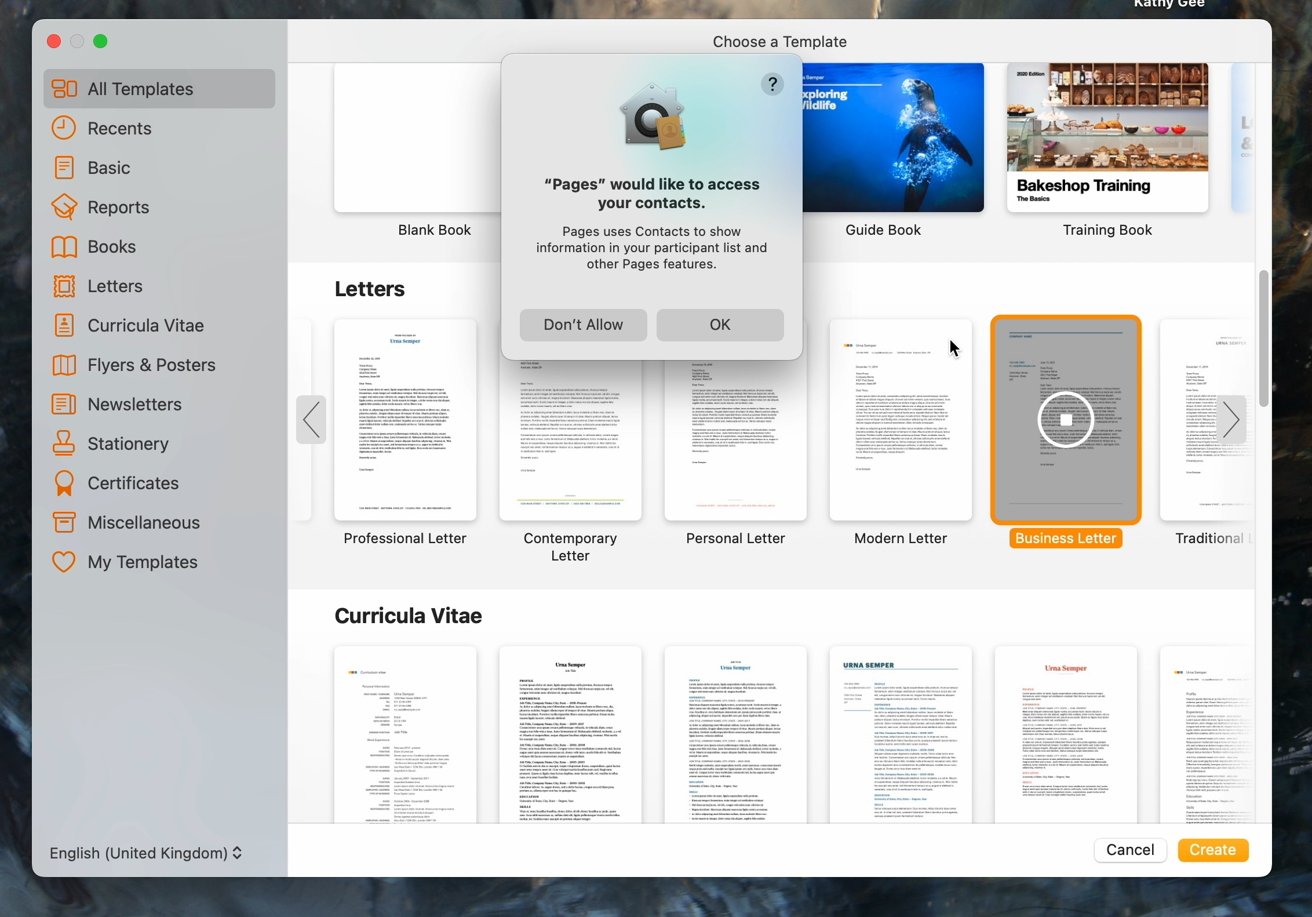
การรวมจดหมายทำอะไร
เป็นคำที่อธิบายตัวเองได้ก็ต่อเมื่อคุณรู้ความหมายแล้ว มีจดหมายอยู่แล้ว คุณก็รวมสิ่งต่างๆ เข้าด้วยกัน
สิ่งที่คุณรวมเข้าด้วยกันคือชื่อ ที่อยู่ หรือรายละเอียดการติดต่ออื่นๆ คุณเขียนจดหมายหนึ่งฉบับหรือเขียนซองจดหมายหนึ่งฉบับ และบอกให้ Pages พิมพ์ออกมาโดยใช้รายชื่อ
หากรายการมี 400 ชื่อ เพจจะพิมพ์ตัวอักษร 400 ตัว มีประโยชน์มากกว่า จดหมายแต่ละฉบับมีชื่อผู้ติดต่อ ที่อยู่ หรืออื่น ๆ ที่แตกต่างกัน
ดังนั้น สิ่งที่คุณต้องการสำหรับจดหมายเวียนก็คือรายชื่อในบางรูปแบบ และข้อความจดหมายหรือซองจดหมายที่คุณต้องการให้ใส่ชื่อเหล่านั้นเข้าไป
การสร้างรายชื่อและที่อยู่ของคุณ
คุณได้ดำเนินการนี้แล้ว ตามค่าเริ่มต้น Pages จะใช้ฐานข้อมูลที่ติดต่อที่มีอยู่ของคุณสำหรับจดหมายเวียน
การใช้ที่อยู่ติดต่อสำหรับจดหมายเวียน
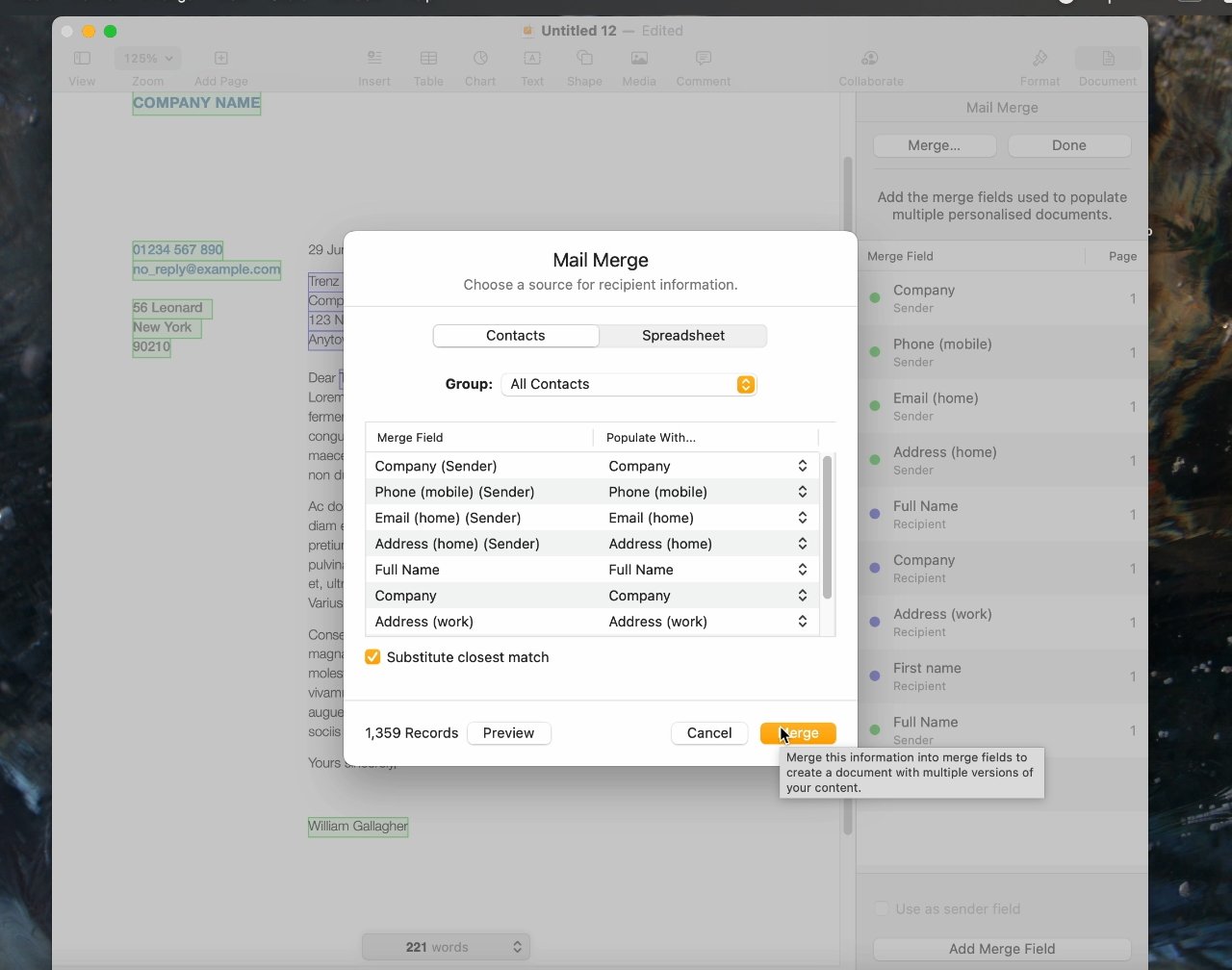
คุณต้องเลือกระหว่าง Contacts และสเปรดชีต Numbers
นี่คือตอนที่คุณจะเห็นว่าปล่อยให้ Contacts ของคุณยุ่งแค่ไหน หลายปีที่ผ่านมา คุณได้เพิ่มหมายเลขโทรศัพท์มือถือใหม่ของผู้อื่นโดยไม่ลบหมายเลขเก่า และอื่นๆ
จริงๆ แล้วคุณควรตรวจสอบฐานข้อมูลรายชื่อติดต่อทั้งหมดและตรวจดูให้แน่ใจว่าเป็นข้อมูลล่าสุด แต่คุณจะไม่ไปที่นั้นอีก ดังนั้น ให้สร้างกลุ่มคนใหม่ที่คุณจะส่งจดหมายรวมให้
ในรายชื่อติดต่อ เลือก ไฟล์ กลุ่มใหม่ แล้วตั้งชื่อกลุ่มนั้น จากนั้นค้นหาบุคคลที่คุณต้องการเพิ่ม จากนั้นลากบัตรข้อมูลที่ติดต่อไปยังชื่อกลุ่มนั้น
โปรดทราบว่า ขออภัย คุณไม่สามารถใช้ Smart Group ที่นี่ จะต้องเป็นกลุ่มปกติ ดังนั้นจึงไม่มีทางสร้างกลุ่มจดหมายเวียนที่คุณสามารถเพิ่มหรือเอาออกจากเพียง พูด เพิ่มหรือเอาแท็กออกโดยอัตโนมัติ
อย่างน้อย กลุ่มใดๆ ที่คุณสร้างจะต้องมีชื่อน้อยกว่าฐานข้อมูลทั้งหมดของคุณอย่างแน่นอน ดังนั้นจึงเป็นจำนวนที่น้อยกว่าในการตรวจสอบ
การใช้ Numbers สำหรับจดหมายเวียน
หรือ คุณสามารถสร้างสเปรดชีต Numbers ที่คุณจะใช้ในการรวมจดหมาย ข้อดีคือสิ่งนี้สามารถเป็นจดหมายเวียนแบบกลุ่มที่คุณกำลังทำเพื่อคนอื่น และไม่ต้องใส่ชื่อลงในฐานข้อมูลผู้ติดต่อของคุณเองจึงจะใช้งานได้
ต้องเป็นสเปรดชีต Numbers ไม่ใช่ Excel หรือ CSV
ไม่เช่นนั้น ทั้งหมดขึ้นอยู่กับคุณว่าจะใส่อะไรในชีตนั้น ชื่อ นามสกุล ที่อยู่ที่ทำงาน หรือสิ่งอื่นใดที่สามารถเข้าไปได้
การใช้เทมเพลต Pages สำหรับจดหมายเวียน
เปิดเทมเพลต Pages บน Mac เช่น จดหมาย คลิกที่ไอคอนเอกสาร เลื่อนไปที่ด้านล่างและเลือก การรวมจดหมาย คลิกที่ รวม… ที่ด้านบนของบานหน้าต่างที่ปรากฏขึ้น เลือกผู้ติดต่อหรือสเปรดชีต ถ้าคุณเลือกผู้ติดต่อ คุณสามารถเลือกกลุ่มได้ หากคุณเลือกสเปรดชีต คุณจะต้องพบไฟล์นั้น คลิก ดูตัวอย่าง เพื่อดูว่าจะเกิดอะไรขึ้น เมื่อคุณพอใจกับการแสดงตัวอย่างแล้ว ให้คลิกที่ ผสาน >
โปรดทราบว่าแม้ใน Apple Silicon Mac การรวมจดหมายก็ยังทำได้ช้า คุณจะดูได้จากการนับความคืบหน้าผ่านผู้ติดต่อทั้งหมดที่คุณต้องการ แต่โดยทั่วไปแล้วจะหยุดทันทีเมื่อมีล็อต
เป็นเรื่องปกติและหลังจากนั้นไม่กี่วินาที จดหมายหน้าเดียวของคุณใน Pages อาจมีความยาวหลายร้อยหน้า แต่ละหน้ามีตัวอักษรเหมือนกัน แต่มีข้อมูลต่างกัน
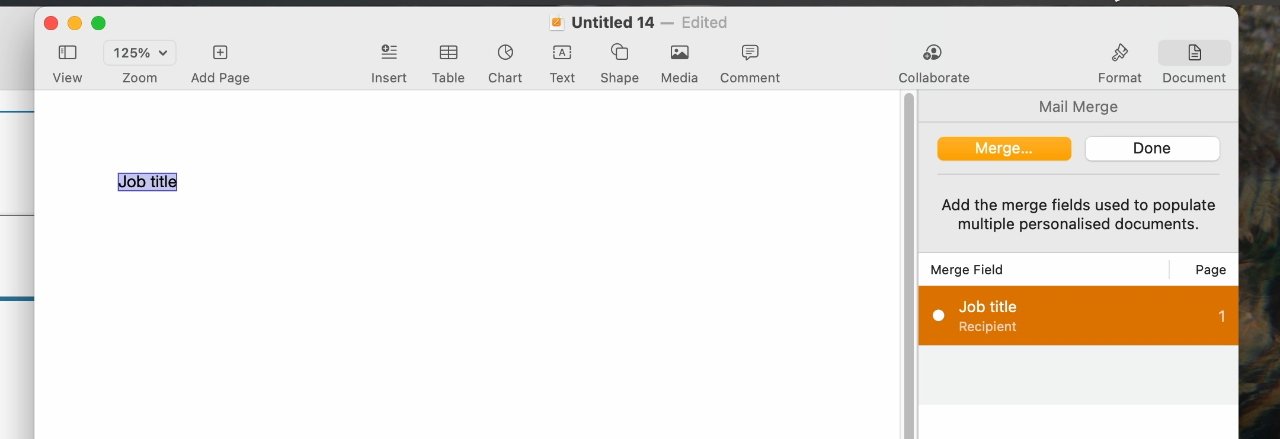
คุณสามารถเพิ่ม และแก้ไขฟิลด์ผสานโดยไม่ต้องพึ่งพาเทมเพลต
วิธีการเพิ่มฟิลด์การรวมเมล
เทมเพลต Pages ของ Apple นั้นดีมาก แต่คุณอาจมีเทมเพลตของคุณเอง ชอบมากกว่า. ในกรณีนี้ คุณต้องบอก Pages ว่าจดหมายต้องมีชื่อผู้รับในส่วนใด
ไม่ว่าคุณจะทำสิ่งนี้ในเอกสารใหม่ที่ว่างเปล่าทั้งหมด หรือคุณต้องการเพิ่มข้อความดังกล่าว ให้กับรายการที่มีอยู่ในเทมเพลต กระบวนการจะเหมือนกัน
วางเคอร์เซอร์ของคุณในตำแหน่งที่คุณต้องการให้ฟิลด์ไป เปิดบานหน้าต่างเอกสารอีกครั้ง เลื่อนลงแล้วคลิก Mail Merge คราวนี้คลิก เพิ่มฟิลด์ผสาน ที่ด้านล่างของ บานหน้าต่าง เลือกประเภทของฟิลด์ เช่น ชื่อ อีเมล (หน้าแรก) เป็นต้น
เสร็จแล้ว ฟิลด์ใหม่นี้จะถูกเน้นโดยอัตโนมัติในเอกสาร Pages เพื่อให้คุณสามารถดูตำแหน่งที่คุณวางไว้
คุณสามารถแก้ไขฟิลด์นี้หรือฟิลด์ผสานอื่นๆ ได้โดยการเลือก และมีสองวิธีในการดำเนินการนี้ นั่นคือ มีสองตราบเท่าที่บานหน้าต่างเอกสารเปิดอยู่ และคุณได้คลิกเข้าไปในส่วนจดหมายเวียน
เมื่อเป็นกรณีนี้ คุณสามารถคลิกในส่วนใดก็ได้ของจดหมายที่คุณคาดว่าจะมีฟิลด์จดหมายเวียน เพื่อให้คุณสามารถคลิกตรงที่มีที่อยู่ เช่น หรือหลังคำว่า”Dear…”
มีวิธีการเสี่ยงโชคน้อยกว่า เมื่อบานหน้าต่างเอกสารเปิดขึ้น ส่วนจดหมายเวียนจะแสดงรายการฟิลด์แนวตั้งที่ชื่อว่า โทรศัพท์ ที่อยู่ที่ทำงาน และรายการที่คล้ายกัน
คลิกที่รายการในรายการนั้นและเลือกรายการนั้น แต่คุณยังเน้นพื้นที่ที่เกี่ยวข้องในจดหมายของคุณด้วย
Apple ไม่ได้ทำให้ง่าย แต่ง่ายขึ้น
ตอนนี้การใช้คุณลักษณะจดหมายเวียน Pages ในตัวของ Apple ง่ายกว่าที่เคย. คุณเคยต้องรวบรวมวิธีแก้ปัญหา AppleScript และหวังไว้
แต่โดยทั่วไปแล้ว จดหมายเวียนเป็นคุณลักษณะตัวประมวลผลคำที่สับสน เนื่องจากมีคุณสมบัติที่มีประโยชน์ เมื่อใดก็ตามที่คุณรวบรวมเอกสารจากแหล่งฐานข้อมูลภายนอก การรวมวันที่ของคุณเป็นเรื่องง่าย
ด้วยความระมัดระวัง และอาจมีการปฏิบัติบางประการ คุณลักษณะจดหมายเวียนของ Pages ใหม่มีความคล่องตัวเท่าที่ควร